Jak obnovit smazaná oznámení v systému Android
Různé / / November 28, 2021
Oznámení hrají klíčovou roli v našem každodenním životě. Poskytuje důležité informace, jako jsou příchozí zprávy, e-maily, zmeškané hovory, upozornění aplikací, připomenutí atd. Během dne však také dostáváme spoustu spamu a zbytečných upozornění. Jedná se především o akce a reklamy z různých aplikací, které používáme. V důsledku toho se stává běžnou tendencí jednou za čas vymazat všechna oznámení. Všechny smartphony se systémem Android mají vyhrazené tlačítko pro ukončení jedním klepnutím, které vymaže všechna upozornění. To nám usnadňuje práci.
Někdy však skončíme tím, že během procesu odstraníme důležitá oznámení. Může to být kód kupónu pro nákupní aplikaci, důležitá zpráva, upozornění na poruchu systému, odkaz na aktivaci účtu atd. Naštěstí existuje řešení tohoto problému. Všechny smartphony Android používající Jelly Bean nebo vyšší uchovávají podrobný protokol upozornění. Obsahuje historii všech oznámení, která jste obdrželi. V tomto článku budeme diskutovat o tom, jak můžete získat přístup k tomuto protokolu a obnovit smazaná oznámení.

Obsah
- Jak obnovit smazaná oznámení v systému Android
- Metoda 1: Obnovení odstraněných oznámení pomocí protokolu vestavěných oznámení
- Metoda 2: Obnovení smazaných oznámení pomocí aplikací třetích stran
- 1. Protokol historie oznámení
- 2. Notář
- 3. Zrušení oznámení
- 4. Nova Launcher
Jak obnovit smazaná oznámení v systému Android
Metoda 1: Obnovení odstraněných oznámení pomocí protokolu vestavěných oznámení
Většina smartphonů Android, zejména ty, které používají standardní Android (jako Google Pixel), má vestavěný protokol upozornění. K tomu můžete snadno přistupovat a obnovit smazaná oznámení. Nejlepší na tom je, že protokol upozornění je k dispozici jako widget a lze jej přidat kamkoli na domovskou obrazovku. Vše, co musíte udělat, je přidat tento widget a poté jej používat podle potřeby. Přesný postup se může lišit zařízení od zařízení a výrobce. Poskytneme vám však obecného podrobného průvodce, jak obnovit smazaná oznámení na vašem telefonu Android:
- První věc, kterou musíte udělat, je klepnout a podržet na domovské obrazovce, dokud se na obrazovce neobjeví nabídka domovské obrazovky.
- Nyní klepněte na Možnost widgetu.
- Zobrazí se vám několik různých widgetů, které si můžete přidat na svou domovskou obrazovku. Procházejte seznam a vyberte Nastavení volba.
- Na některých zařízeních možná budete muset přetáhnout widget Nastavení na domovskou obrazovku, zatímco u jiných musíte vybrat místo na domovské obrazovce a widget Nastavení bude přidán.
- Po přidání widgetu Nastavení se automaticky otevře Zástupce nastavení Jídelní lístek.
- Zde musíte rolovat dolů a klepnout na Protokol oznámení.
- Nyní bude widget protokolu oznámení přidán na vaši domovskou obrazovku přesně tam, kde jste umístili widget Nastavení.
- Chcete-li získat přístup ke smazaným oznámením, musíte klepnout na tento widget a uvidíte seznam všech oznámeníkteré jste obdrželi na svém zařízení.
- Aktivní oznámení by byla bílá a ta, která jste zavřeli, jsou šedá. Můžete klepnout na jakékoli oznámení a dostanete se ke zdroji oznámení, jak byste to normálně udělali.
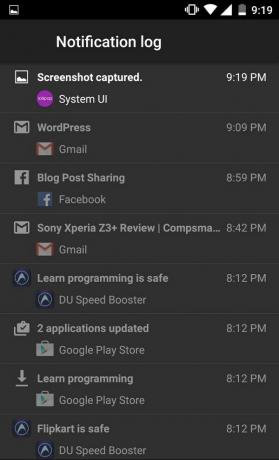
Metoda 2: Obnovení smazaných oznámení pomocí aplikací třetích stran
Některé smartphony Android, které mají vlastní uživatelské rozhraní, nemají tuto funkci vestavěnou. Záleží na OEM, který by mohl raději tuto funkci nezahrnout. Může existovat alternativní způsob přístupu ke smazaným oznámením a nejlepší způsob, jak to zjistit, je vyhledat model telefonu a zjistit, jak získat přístup ke smazaným oznámením. Pokud to však nefunguje, můžete k zobrazení protokolu oznámení vždy použít aplikaci třetí strany. V této části budeme diskutovat o některých aplikacích třetích stran, které můžete použít k obnovení smazaných oznámení na vašem zařízení Android.
1. Protokol historie oznámení
Jak název napovídá, tato aplikace slouží jednoduchému, ale důležitému účelu, kterým je uchovávání záznamů a udržování protokolu vašich oznámení. Zařízení Android, která nemají vestavěný protokol upozornění, mohou tuto aplikaci na svém zařízení snadno a efektivně používat. Funguje na všech chytrých telefonech Android bez ohledu na použité uživatelské rozhraní.
Protokol historie oznámení je efektivním řešením a svou práci plní svědomitě. Uchovává protokol všech oznámení přijatých za jeden den. Pokud chcete udržet rekord po větší počet dní, musíte si zakoupit placenou prémiovou verzi aplikace. K dispozici je Pokročilá nastavení historie, která vám umožní zobrazit seznam aplikací, které vám denně posílají upozornění. Některé aplikace, jejichž upozornění nejsou důležitá, můžete odebrat a nechcete si tato upozornění zaznamenávat. Tímto způsobem si můžete přizpůsobit svůj protokol oznámení a uchovávat záznamy pouze o důležitých oznámeních ze základních aplikací.
2. Notář
Notář je další bezplatná aplikace pro historii oznámení, která je k dispozici v Obchodě Play. Má spoustu užitečných funkcí, jako je možnost přístupu k odmítnutým nebo smazaným oznámením. Aplikace také poskytuje plovoucí oznamovací bublinu, kterou lze použít jako tlačítko jedním klepnutím pro zobrazení všech vašich oznámení. Pokud klepnete na tato oznámení, budete přesměrováni do příslušné aplikace, která oznámení vygenerovala.
Aplikace funguje perfektně pro všechny aplikace. Je také kompatibilní se všemi značkami smartphonů Android a vlastními uživatelskými rozhraními. Můžete to zkusit, pokud nemáte vestavěnou funkci pro protokol oznámení.
3. Zrušení oznámení
Tato aplikace je trochu odlišná od těch, o kterých jsme dosud diskutovali. Zatímco jiné aplikace umožňují obnovit smazaná nebo odmítnutá oznámení, Zrušení oznámení vám zabrání v náhodném zrušení nebo odstranění důležitých oznámení. Je k dispozici zdarma v Obchodě Google Play. Aplikace má jednoduché rozhraní a snadno se nastavuje a ovládá. Níže je uveden podrobný návod, jak používat Unnotification:
1. První věc, kterou musíte udělat, je stáhnout a nainstalovat aplikaci z Obchodu Play.

2. Když aplikaci otevřete poprvé, požádá vás o přístup k Oznámením. Udělte to, protože by bylo možné obnovit smazaná oznámení, pouze pokud ano přístup k notifikacím na prvním místě.

3. Jakmile jste dali Zrušení oznámení všechna požadovaná povolení, bude okamžitě funkční.
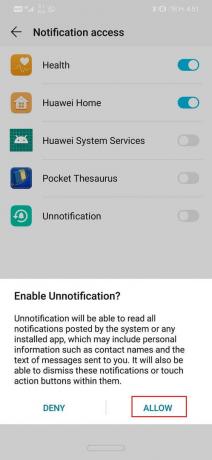
4. Chcete-li zjistit, jak aplikace funguje, zkuste zavřít všechna upozornění, která jste obdrželi.
5. Uvidíte, že místo toho bylo nahrazeno nové oznámení, které vás požádá o potvrzení vašeho rozhodnutí odmítnout oznámení.
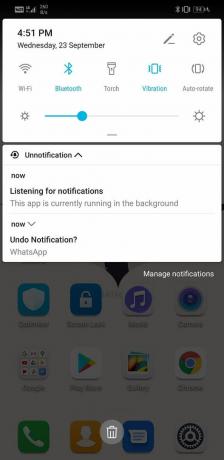
6. Získáte tak možnost znovu zkontrolovat své rozhodnutí a zabráníte tak náhodnému smazání jakéhokoli důležitého oznámení.
7. Pokud však skutečně chcete oznámení smazat, ignorujte druhé oznámení z Unnotification a po 5 sekundách zmizí.
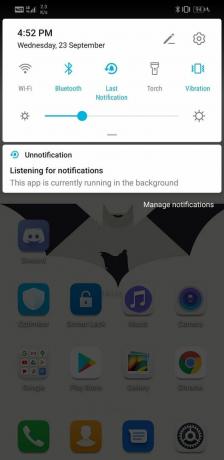
8. Aplikace také umožňuje přidat dlaždici do nabídky Rychlé nastavení, která může vrátit poslední smazané oznámení jednoduchým klepnutím. Obnoví upozornění i po uplynutí výše zmíněných 5 sekund.
9. Jak již bylo zmíněno dříve, existují některé aplikace, jejichž oznámení jsou spam a za žádných okolností byste je nechtěli obnovit. Oznámení vám umožňuje přidat tyto aplikace na černou listinu a nebude pro ně fungovat.
10. Chcete-li přidat aplikaci na černou listinu, jednoduše spusťte aplikaci Unnotification a klepněte na tlačítko Plus. Nyní se vám zobrazí seznam nainstalovaných aplikací. Můžete si vybrat, kterou aplikaci chcete přidat na černou listinu.
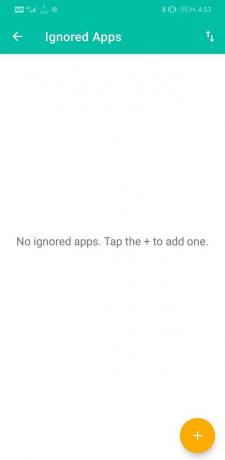

11. Kromě toho můžete přejít do nastavení aplikace a změnit několik parametrů podle svého výběru. Můžete například nastavit dobu, po kterou chcete, aby oznámení zůstalo zachováno po odmítnutí jakéhokoli oznámení.
12. Jakékoli oznámení, které vrátí funkce Unnotification, bude fungovat stejně jako původní oznámení. Klepněte na něj a dostanete se do aplikace, která jej vygenerovala.
4. Nova Launcher
Nejedná se o konkrétní vyhrazené řešení pro obnovení smazaných oznámení, ale funguje naprosto dobře. V případě, že vaše výchozí uživatelské rozhraní nemá funkci protokolu oznámení, můžete se rozhodnout pro změnu uživatelského rozhraní. Vlastní spouštěč třetí strany přidává do vašeho telefonu mnoho přizpůsobených funkcí.
Nova Launcher je jedním z nejlepších a nejpoužívanějších spouštěčů třetích stran. Kromě všech užitečných funkcí a snadných možností přizpůsobení vám umožňuje vrátit smazaná oznámení. Podobně jako vestavěný widget na Androidu má Nova Launcher svůj vlastní widget, který vám umožňuje přístup k protokolu oznámení. Chcete-li přidat tento widget, klepněte na prázdné místo na domovské obrazovce a přejděte na stránku „Aktivity“. Klepněte a podržte tento widget a umístěte jej na místo na domovské obrazovce. Nyní se otevře seznam možností, ze kterých si můžete vybrat. Vyberte Nastavení a tam najdete možnost „Protokol oznámení“. Klepněte na něj a widget se přidá na domovskou obrazovku.
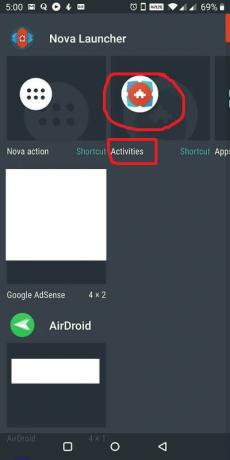
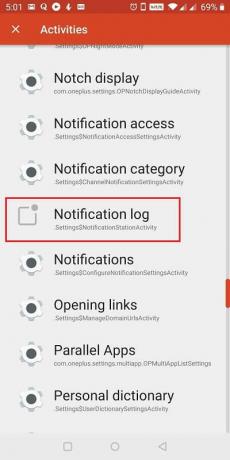
Protokol oznámení poskytovaný aplikací Nova Launcher má však omezenou funkčnost. Zobrazí pouze předmět nebo záhlaví oznámení a neposkytne žádné další informace. Oznámení vás také nepřenesou do původní aplikace, která je vygenerovala. V některých případech možná budete muset povolit možnosti pro vývojáře, jinak nebude protokol oznámení na vašem zařízení fungovat.
Doporučeno:
- Zakažte nouzová nebo jantarová upozornění na telefonu Android
- Jak přenést staré chaty WhatsApp do nového telefonu
- Jak zapnout nebo vypnout blesk fotoaparátu v systému Android
Doufáme, že vám tyto informace pomohou a že jste byli schopni obnovit smazaná oznámení v systému Android. Oznámení slouží důležitému účelu; ne všechna upozornění však stojí za pozornost. Jednou za čas je zahodit nebo smazat je zcela přirozené. Naštěstí vám Android umožňuje přístup k těmto smazaným oznámením v případě, že nakonec smažete něco důležitého. Můžete buď použít vestavěný widget protokolu oznámení, nebo použít aplikaci třetí strany, jako jsou ty popsané v tomto článku.



